|
有没有觉得PPT中插入的表格完全不够用,想插入一张像Excel那样功能强大的工作表?其实,办公软件之间的相互插入是完全可以实现的。大家可以一起来学习一下在PowerPoint2007中插入空白Excel工作表的方法。 操作步骤 1 用PowerPoint2007打开一篇文稿,选中我们需要插入Excel工作表的那张PPT,切换到“插入”选项卡,并执行“文本”组中的“对象”命令。
 选择插入对象命令 2 此时会弹出一个“插入对象”对话框,我们在“对象类型”中选择“Microsoft Excel 工作表”,并单击“确定”按钮。
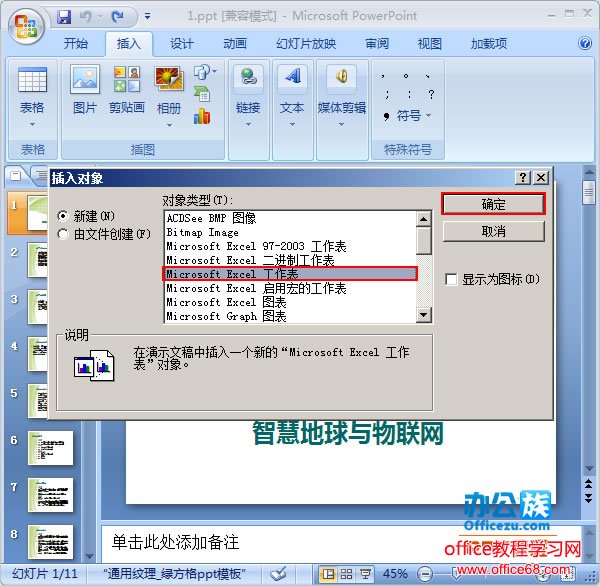 选择插入Microsoft Excel工作表 3 现在会返回文稿,我们发现,PPT中已经插入了一张Excel工作表,大家可以自行修改工作表的内容。
 进入Excel工作表的编辑状态 提示:当大家双击插入的Excel工作表,进入它的编辑状态时,就会发现,它其实完全具有Excel的所有特性。 |